pico hosting ผู้ให้บริการ Web hosting จดโดเมนราคาประหยัด
บทความ: การติดตั้ง MySQL บน Windows
ดาวน์โหลด MySQL database server (Community version) ได้ที่ http://dev.mysql.com/downloads/mysql/ ตัวอย่างการติดตั้งนี้จะใช้ MySQL เวอร์ชั่น 5.0.51a นะครับ หลังจากที่ดาวน์โหลด MySQL มาแล้ว ก็ทำการติดตั้ง MySQL ตามขั้นตอนต่อไปนี้ได้เลยครับ (ในตัวอย่างนี้จะติดตั้ง MySQL ไว้ที่ D:\WebService\mysql-5.0.51a\bin)



แนะนำให้ติดตั้ง MySQL ไว้ที่ Drive อื่น ไม่ควรติดตั้ง MySQL ไว้ที่ Drive C เพราะถ้าหาก OS พัง ข้อมูลในฐานข้อมูลก็จะยังอยู่

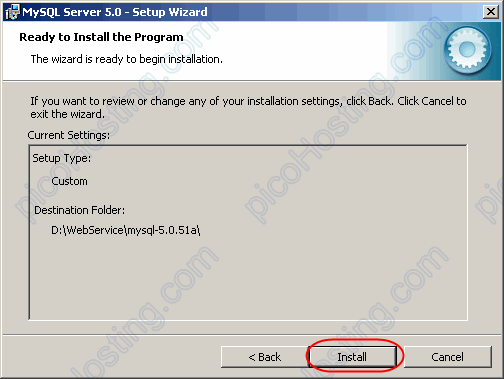










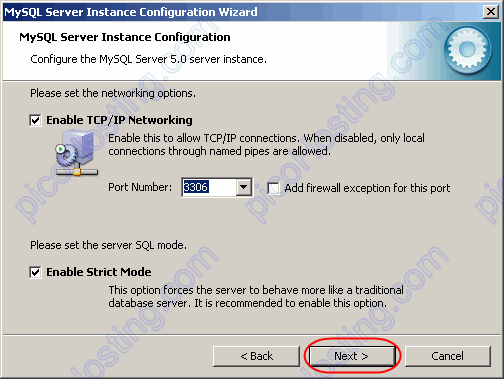

สำหรับ Default character set แนะนำให้ใช้ UTF-8 จะดีกว่าปัญหาน้อยกว่า เวลาย้ายฐานข้อมูล หรือถ้าใครใช้ TIS-620 อยู่ก็เลือกเป็น TIS-620 ก็ได้ครับ (แต่แนะนำให้แปลง TIS-620 เป็น UTF-8 ดีกว่า)

ตรง Install as windows service ไม่ต้องเลือกครับ เราจะ Start MySQL แบบ Manual แทน


สำหรับใครที่ต้องการใช้ TIS-620 อยู่ให้ไปตั้งค่าเพิ่มเติมในไฟล์ my.ini โดยเพิ่มข้อมูลต่างๆดังต่อไปนี้ลงไปในไฟล์
[client]
default-character-set=tis620
[mysql]
default-character-set=tis620
[mysqld]
init-connect='SET collation_connection = tis620_thai_ci'
init-connect='SET NAMES tis620'
default-character-set=tis620
character-set-server=tis620
collation-server=tis620_thai_ci
เสร็จแล้วให้คัดลอกไฟล์ my.ini ไปไว้ที่โฟล์เดอร์ C:\windows
หลังจากที่ติดตั้ง MySQL เรียบร้อยแล้วต่อไปก็สร้างไฟล์ .bat สำหรับสั่งให้ MySQL ทำงานครับ ในตัวอย่างนี้ผมจะสร้างไฟล์ชื่อ StartMySQL-5.0.51a.bat แล้วพิมพ์ข้อความต่อไปนี้ในไฟล์ StartMySQL-5.0.51a.bat
@echo off
D:
CD D:\webservice\mysql-5.0.51a\bin
mysqld-nt --console
แล้วบันทึกไว้ที่ไหนก็ได้ที่เราสะดวกเรียกใช้งาน

การติดตั้ง MySQL database server ครั้งแรก ควรจะตั้งค่า Password ให้กับ root ก่อน และต้องลบ user ที่ไม่มีชื่อออกด้วย โดยเข้าไปที่ console แล้ว เข้าไปที่ D:\WebService\mysql-5.0.51a\bin แล้วพิมพ์ตามนี้
D:\WebService\mysql-5.0.51a\bin>mysql -u root
mysql> use mysql;
mysql> update user set password=password('new-password') where user='root';
mysql> delete from user where user='';
mysql> flush privileges;
mysql> exit;
หลังจากนั้นก็ login เข้าไปใหม่ D:\WebService\mysql-5.0.51a\bin>mysql -u root -p แล้วใส่รหัสผ่านที่เราตั้งใหม่ก็เป็นอันใช้ได้แล้วครับ
Quick Help.




